このチュートリアルでは、Ubuntu 15.04にIRCD-HybridとAnopeを使用してIRCサーバーをインストールし、SSLを使用してIRC接続を保護する方法を示します。
IRC(インターネットリレーチャット) オープン仕様のテキストベースのチャットプロトコルです。 IRCを実装するIRCサーバーとクライアントがいくつかあります。
IRCD-ハイブリッド は、軽量で高性能なインターネットリレーチャットデーモンです。 EFnet 。このソフトウェアは、Ubuntu15.04のチュートリアルで使用します。
アノペ は、IRCD-Hybridを含む15のIRCdをサポートし、柔軟性と使いやすさを提供するIRCサービスのセットです。 Anopeには、StableとDevelopmentの2つのバージョンがあります。ここでは安定版を使用します。
- Ubuntu 15.04サーバー、IP192.168.1.109を使用します。
- ルート権限
このチュートリアルで行うこと:
- 必要な依存関係をインストールします。
- IRCD-Hybridをダウンロードしてインストールします。
- Anopeをダウンロードしてインストールします。
- IRCD-Hybridを構成します。
- Anopeサービスを構成します。
- IRCD-HybridへのSSLの追加。
- テスト。
インストールにはOpenSSLとgccコンパイラが必要です。 Linuxビルドツールはメタパッケージ「build-essential」で利用可能であり、AnopeのインストールにはMakeツールCMakeが必要です。 「apt」コマンドを使用してパッケージをインストールします:
sudo apt-get install build-essential cmake openssl libssl-dev
1.ソースからIRCD-Hybridをインストールします。 sourceforgeからソースファイルをダウンロードして、ホームディレクトリに抽出します。
sudo su
cd ~
wget http://prdownloads.sourceforge.net/ircd-hybrid/ircd-hybrid-8.2.8.tgz
tar -xzf ircd-hybrid-8.2.8.tgz
2.「cd」コマンドでディレクトリ「ircd-hybrid」に移動してください:
cd ircd-hybrid-8.2.8
3.ソフトウェアをコンパイルしてインストールする前に、ircdのディレクトリと、ソフトウェアを実行するユーザーを設定する必要があります。これは私がすることです:
- ユーザー"mavis"の下にircd-hybridをインストールします 。
- mavisホームディレクトリの下の「hybrid」というディレクトリにインストールします。 "/ home / mavis /hybrid/"。
ユーザー「mavis」がまだない場合は、次のコマンドでユーザーを追加します。
adduser mavis
次に、このコマンドを "root"で実行します。 ircdを構成およびコンパイルするための特権:
./configure --prefix=/home/mavis/hybrid
make && make install
次に、mavisホームディレクトリに移動し、「ハイブリッド」ディレクトリの所有者を変更します。
cd /home/mavis
chown -R mavis:mavis hybrid
1. wgetコマンドを使用してanopeをダウンロードし、tar.gzファイルを抽出します。
sudo su
cd ~
wget https://github.com/anope/anope/releases/download/2.0.2/anope-2.0.2-source.tar.gz
tar -xzf 2.0.2.tar.gz
2.次に、anopeディレクトリに入ります。
cd anope-2.0.2-source/
3.そして、anopeをコンパイルしてインストールします。これらは、ircd-hybridのインストールに使用した手順と同じです。ユーザー「mavis」にもインストールします "services"ディレクトリに移動します。
これを"root"として実行します 特権:
./Config
「どこにインストールしますか」という質問が表示されます。次のディレクトリ「/home/ mavis / services /」を入力し、「Enter」を押します。
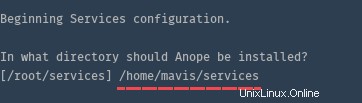
次に、「build」ディレクトリに入り、「make &&make install」コマンドを使用して、anopeサービスをコンパイルしてインストールします。
cd build
make && make install
インストールが完了したら、mavisホームディレクトリに移動し、ディレクトリ「services」の所有者をユーザー「mavis」に変更します。
cd /home/mavis/
chown -R mavis:mavis services/
1.構成ファイルを編集する前に、「bin」ディレクトリで「mkpasswd」コマンドを使用してパスワードを生成してください。このパスワードは、後で管理者/オペレーターのアクセスに使用されます。
cd ~/hybrid/bin
./mkpasswd
type your password
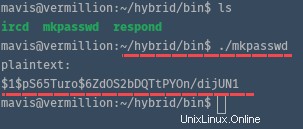
2.次に、ユーザーmavisに切り替えて、ircd-hybridを構成します。ディレクトリ「hybrid/etc /」に移動し、ファイル「reference.conf」を新しいファイル「ircd.conf」にコピーしてください。
su - mavis
cd hybrid/etc/
cp reference.conf ircd.conf

3.ファイルircd.confをvimエディターで編集します。
vim ircd.conf
40行目に移動します -serverinfoブロック -そして、私の例の下にあるサーバー情報に変更します:
name = "mavis.local"; description = "ircd-hybrid Mavis server"; network_name = "MavisNet"; network_desc = "This is Mavis Network";
次に、195行目の管理者情報を編集します。 :
name = "Mavis Admin"; description = "Mavis Server Administrator"; email = "<[email protected]>";
428行目の認証ブロック 、オプションに「フラグ」を付けるコメント:
# flags = need_ident;
およびオペレーターを設定 または行437のircサーバーの管理者 :
name = "mavis"; #operator username user = "*@192.168.1.*"; # this is my network IP password = "$1$zylz9BKK$AQg/dc/Ig04YuvPgkCtFK0"; #password generated with mkpasswd encrypted = yes;
そして最後に、「接続するサーバーを定義する」必要があります。 接続ブロックライン566 。この構成は、ircd-hybridがanopeへの接続に使用します:
name = "services.mavis.local"; host = "192.168.1.109"; #server ip send_password = "12345"; #use your password accept_password = "12345"; port = 6666;
次に保存 構成ファイル。
4.binディレクトリでircd-hybridを起動します
cd ~/hybrid/bin/
./ircd
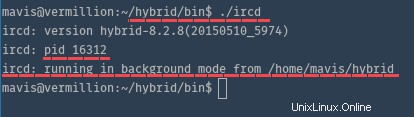
mIRC、hexchat、xchatなどのIRCクライアントを使用してIRCサーバーに接続してみてください 。
/server 192.168.1.109
ユーザーmavisでログインします オペレーター/管理者になるようにしてください。
/oper mavis aqwe123
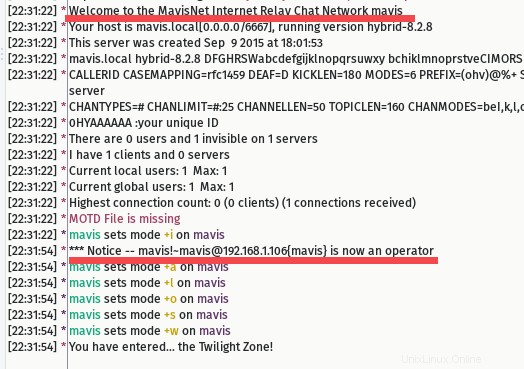
1.ユーザー「mavis」としてanopeインストールディレクトリに移動し、ファイル「example.conf」を新しいファイル「services.conf」にコピーします。
su - mavis
cd ~/services/conf
cp example.conf services.conf
2.vimエディターで設定ファイルを編集します。
vim services.conf
154行目のアップリンクブロックを編集します -これは、ircdへの接続のためにanopeによって使用されます。この構成が接続ブロックと一致することを確認してください ircd構成で。
#Server IP
host = "192.168.1.109" port = 6666 #default port is 7000 password = "12345"
次に、行198のserverinfoブロックを変更します。 接続ブロックと一致することを確認してください ircd-hybrid構成で。
name = "services.mavis.local"
最後に、行260のモジュールブロックで使用するircdソフトウェアを定義する必要があります。 。 「inspircd20」を「hybrid」に変更します。
name = "hybrid"
構成ファイルを保存します。
3.anopeサービスを実行します。
cd ~/services/bin
./anoperc start
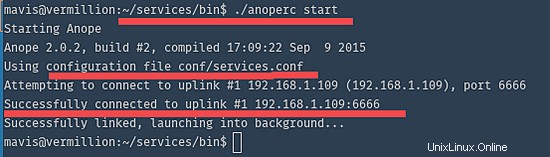
これで、anopeサービスがircd-hybridに接続されていることを確認できます。 IRCサーバーに接続し、次のコマンドで確認します:
/whois ChanServ
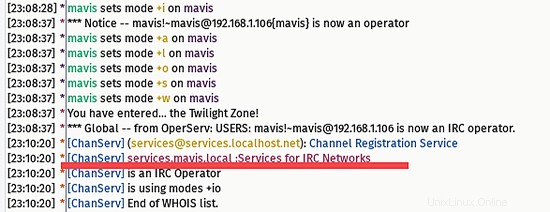
1. ircd-hybrid構成を編集する前に、ircdのSSL証明書を生成する必要があります。 「hybrid/etc/」ディレクトリに移動してください。
cd ~/hybrid/etc/
そして、プライベートrsa.keyを生成します opensslコマンドを使用して、権限を 600に変更します chmodを使用:
openssl genrsa -out rsa.key 2048
chmod 600 rsa.key
次に、rsa.key秘密鍵を使用して暗号化されたクライアント接続のSSL証明書を生成します。
openssl req -new -days 365 -x509 -key rsa.key -out cert.pem
OpenSSLから要求されたら、国などのデータを入力します。
最後に、コマンド:
を使用してdhparamファイルを生成します。openssl dhparam -out dhparam.pem 2048
しばらく時間がかかりますので、お待ちください。

2.次に、ハイブリッドディレクトリに移動し、構成ファイル「ircd.conf」を編集します。
cd ~/hybrid/etc/
vim ircd .conf
コメント解除 serverinfoブロックのSSL構成 :
rsa_private_key_file = "etc/rsa.key"; # Line 114 ssl_certificate_file = "etc/cert.pem"; # Line 136 ssl_dh_param_file = "etc/dhparam.pem"; # Line 151
そして最後に、コメントする必要があります 353行目のブロックを聞くのホスト 。
# host = "192.168.0.1";
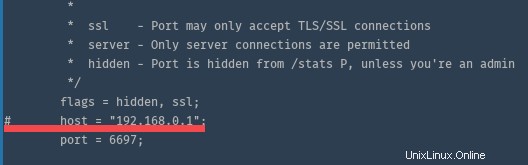
保存 終了します。
3. ircd-hybridとanopeを再起動します:
killall ircd
~/hybrid/bin/ircd
~/services/bin/anoperc start
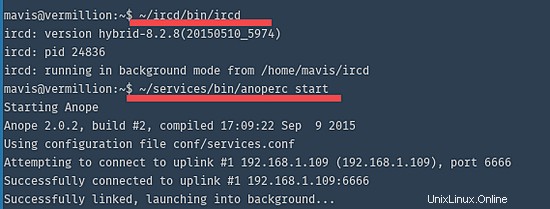
IRCクライアントを使用してIRCサーバーに接続してみてください。Hexchatを使用します ここで何が起こるか見てみましょう:
/server -ssl 192.168.1.109 6697
注:6697は、ircd-hybridのSSL接続のデフォルトポートです。
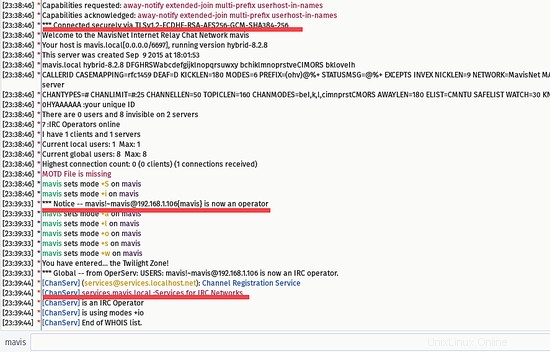
これで、 SSLに接続されていることがわかります。 オペレーター/管理者になることができます サーバー 、したがって、anopeは機能しています 。
インターネットリレーチャット(IRC)は、テキストベースのチャット用のオープン(クライアント/サーバー)プロトコルであり、インターネットの基盤の1つであり、現在でも多くの開発者やシステム管理者によって使用されています。 IRCサーバーは、IRCデーモンを実行しているコンピューター/サーバーです。IRCクライアントは、ユーザーがチャットクライアントとしてシステムにインストールできる小さなプログラムです。 IRCD-Hybridは、IRCネットワークを保護するためのSSL接続をサポートする軽量で構成が簡単なIRCデーモンです。 Anopeは、IRCネットワーク向けの一連のサービスです。 anopeを使用すると、IRCネットワークを簡単に管理できます。 IRCD-ハイブリッド、アノペ、SSLは、独自のIRCサーバーを構築するための最良のソリューションの1つです。